为您推荐相关教程
更多视频 > AI摘要
AI摘要
2025年,硬盘数据丢失成为个人与企业共同面临的挑战,"硬盘数据恢复"搜索量同比增长41%。文件夹删除后应立即停止写入操作,避免覆盖数据。可通过回收站、专业软件、文件历史记录、卷影副本、命令提示符、Linux Live CD或备份恢复。恢复时需选择安全存储位置,避免二次覆盖。重要提醒:及时备份是防止数据丢失的最佳方式,建议采用3-2-1原则(3份副本,2种介质,1份异地保存)。
摘要由平台通过智能技术生成在数字化转型加速的2025年,硬盘数据丢失已成为个人用户与企业面临的共性挑战。百度指数显示,"硬盘数据恢复"关键词日均搜索量达18.3万次,较2024年增长41%。那么硬盘里删除的文件夹怎么恢复呢?本文将介绍高效找回方法,帮助用户精准选择最优解决方案。
重要警示:立即停止操作! 发现重要文件夹被删除后,最关键的第一步是立即停止向该硬盘写入任何新数据! 因为删除操作只是标记空间为可用,文件内容依然存在,直到被新数据覆盖。继续使用电脑、下载文件、安装程序等操作都可能永久覆盖你宝贵的资料,极大降低恢复成功率。
一、基础篇:回收站 - 最便捷的后悔药
这是最常见也是最简单的恢复方式。在Windows系统中,常规删除操作(按Delete键或右键删除)通常会将文件/文件夹移入“回收站”,相当于一个临时缓冲区,给你反悔的机会。
操作步骤:
1、双击桌面上的 “回收站” 图标打开它。2、在回收站窗口中,仔细浏览或使用右上角的搜索框查找你误删的文件夹。
3、找到目标文件夹后,可以:
- 右键点击它,选择“还原”:文件夹将恢复到其原始被删除的位置。
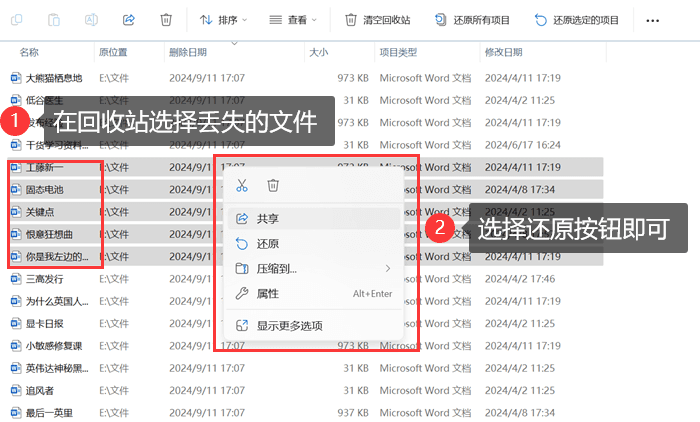
- 选中它,然后点击回收站工具栏上的“还原选定的项目”:效果同上。
注意点:
- 清空回收站后无效: 如果已经执行了“清空回收站”操作,此方法失效,文件已从回收站逻辑删除。
- Shift+Delete 删除无效: 使用
Shift + Delete组合键删除的文件/文件夹会绕过回收站,直接进行逻辑删除,无法在此找回。 - 外置存储设备: 从U盘、移动硬盘等外置存储设备直接删除的文件通常不会进入电脑的回收站,而是直接逻辑删除。
- 网络位置/映射驱动器: 删除网络共享或映射驱动器上的文件通常也不经过本地回收站。
二、软件篇:专业数据恢复软件 - 强大的主力军
当文件已从回收站清除、使用了Shift+Delete删除、或从外置硬盘删除时,就需要借助专业的数据恢复软件。它们通过深度扫描硬盘的底层数据结构(如文件分配表FAT/MFT、原始数据区),寻找被标记为“已删除”但尚未被覆盖的文件记录和内容。
推荐软件(选择1-2款即可):
- 转转大师数据恢复软件: 界面友好,功能全面,恢复效果好,支持多种场景(删除、格式化、分区丢失等)。有免费版(限2GB恢复)。
- Recuva: 老牌免费软件(由CCleaner公司出品),操作简单,适合基础恢复需求。免费版功能已足够强大。
- DiskGenius: 国产精品,功能极其强大,不仅限于数据恢复(分区管理、备份还原、磁盘检查等),对分区丢失、RAW分区恢复尤其擅长。免费版有一定限制。
- Stellar Data Recovery: 功能专业,界面直观,对各种存储介质支持良好。
- R-Studio: 技术流首选,功能深度和专业性极高,适合复杂情况和专业人士,学习曲线稍陡。
- Disk Drill (Mac/Win): 在macOS上口碑很好,Windows版同样优秀,提供额外数据保护功能。
操作步骤(以转转大师数据恢复软件为例):
1、下载安装: 务必在另一块硬盘或U盘上下载并安装数据恢复软件。绝对不要安装在丢失文件的硬盘上!2、选择位置: 运行软件。在主界面上,选择被删除文件夹原来所在的硬盘。
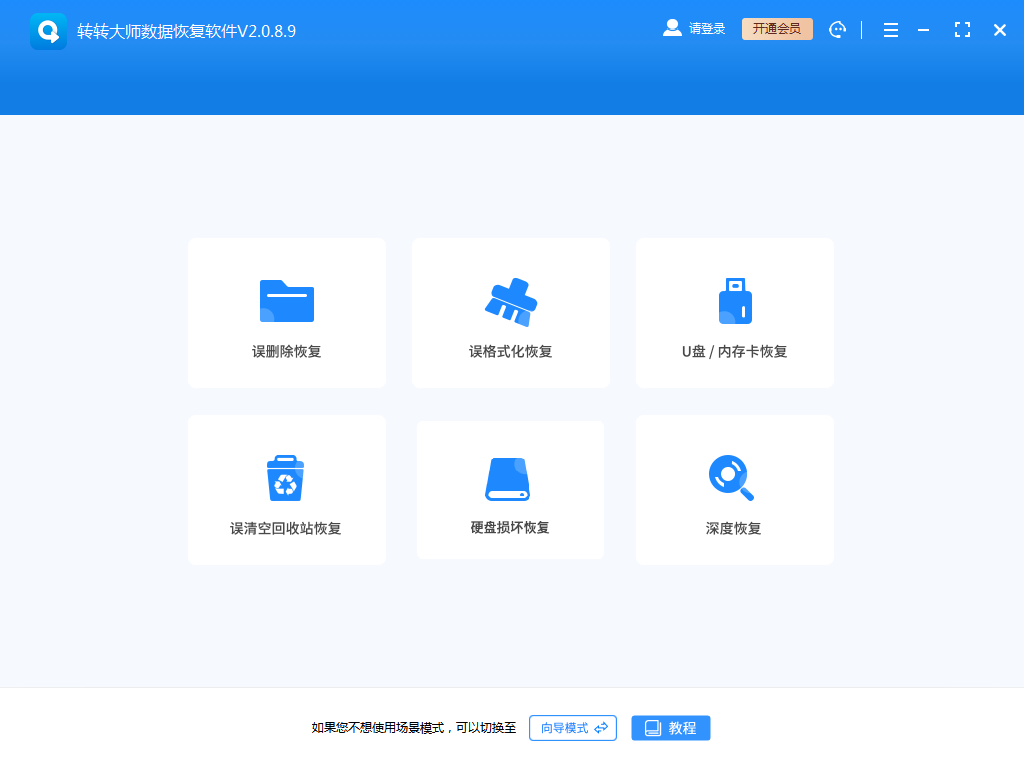
4、查找文件: 扫描完成后,软件会列出所有可恢复的文件和文件夹。你可以:
- 按路径浏览:尝试回忆原始路径,在左侧目录树中导航。
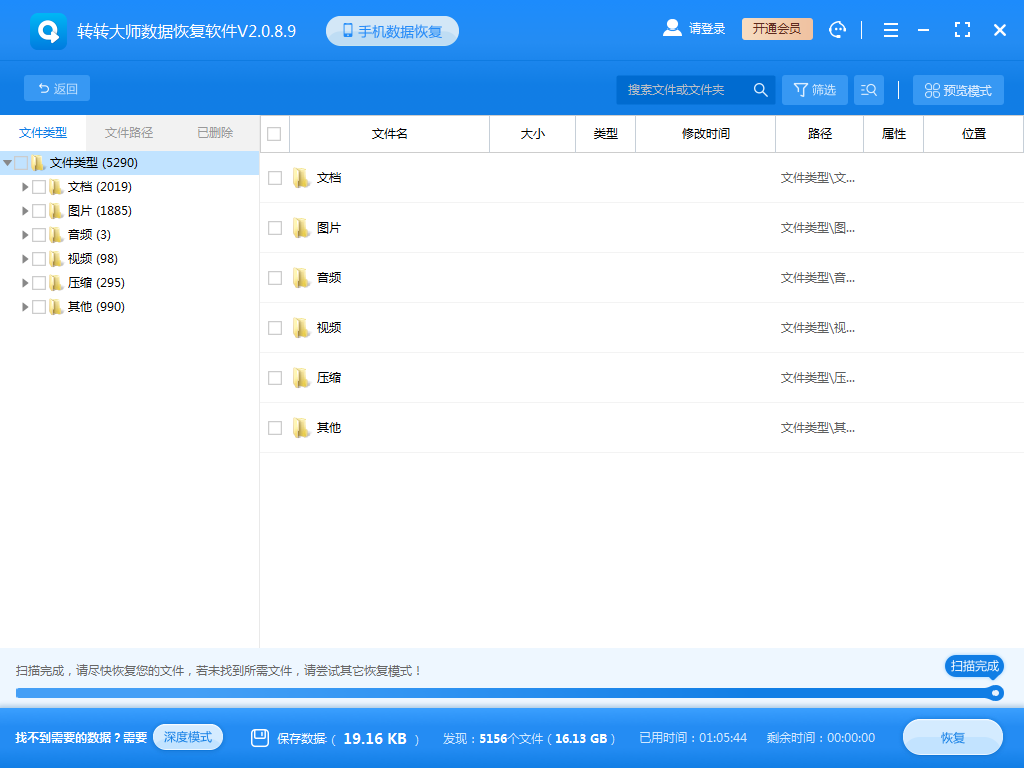
- 按文件类型筛选:如果记得文件夹内主要文件类型(如图片、文档),使用顶部筛选器。
- 使用搜索框:直接输入文件夹名称或关键文件名搜索。
5、预览与选择: 找到目标文件夹或其中的文件后,可以双击单个文件进行预览(支持常见文件类型),确认内容是否正确。勾选需要恢复的文件夹或文件。
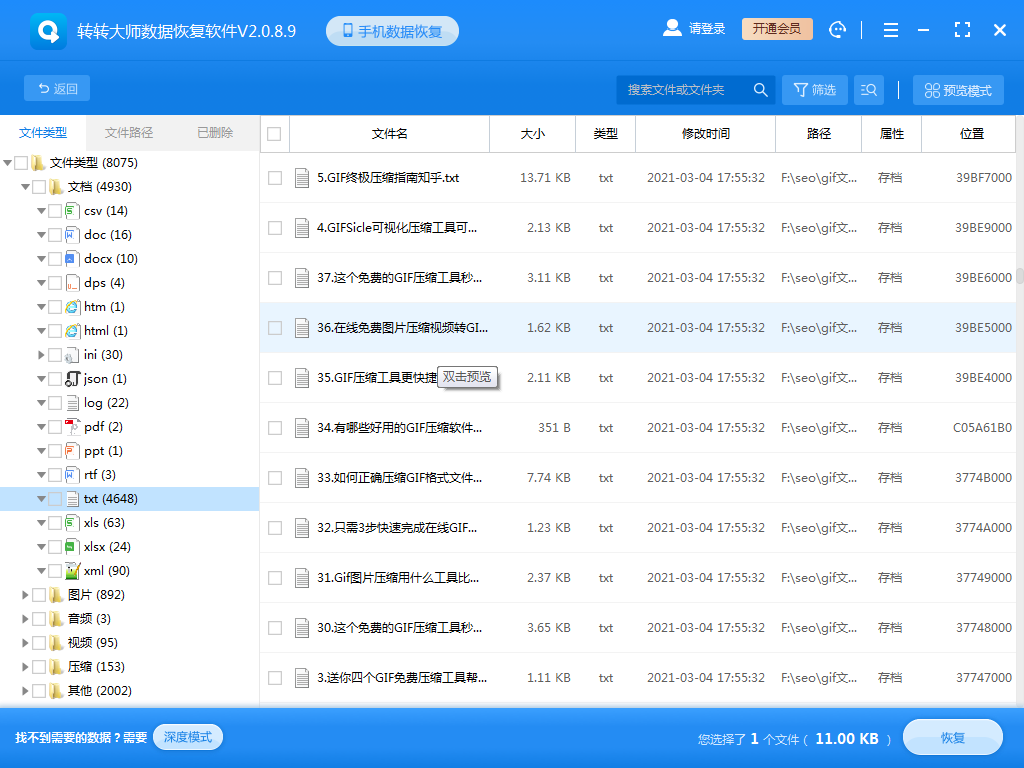
7、检查结果: 等待恢复完成,前往你指定的保存位置检查恢复的文件夹和文件是否完整可用。
注意点:
- 安装与保存位置: 反复强调:软件安装和恢复文件的保存位置必须与丢失数据的分区不同!否则极易造成覆盖!
- 及时性: 删除后越早恢复,成功率越高。时间拖得越久,硬盘活动越多,覆盖风险越大。
- 扫描深度: 快速扫描找不到时,深度扫描是必须的,耐心等待。
- 预览功能: 预览成功通常意味着文件可完整恢复。预览失败则文件可能损坏。
- 碎片与覆盖: 文件在删除前如果磁盘碎片严重,或被部分覆盖,可能导致恢复不完整或损坏。
- 软件选择: 不同软件算法不同,如果一款找不到或恢复效果不好,可以尝试另一款。
- 付费软件: 免费版通常有容量或功能限制。重要数据值得购买正版授权。
三、系统篇:文件历史记录/备份与还原 - 未雨绸缪的守护者
如果你在文件丢失前预先启用了Windows的文件历史记录功能或创建了系统映像备份/文件备份,那么恢复会非常简单和安全。这依赖于你事先的备份配置。
操作步骤:
1、通过文件历史记录恢复(适用于文档、图片等用户文件):
- 打开 控制面板 > 系统和安全 > 文件历史记录。
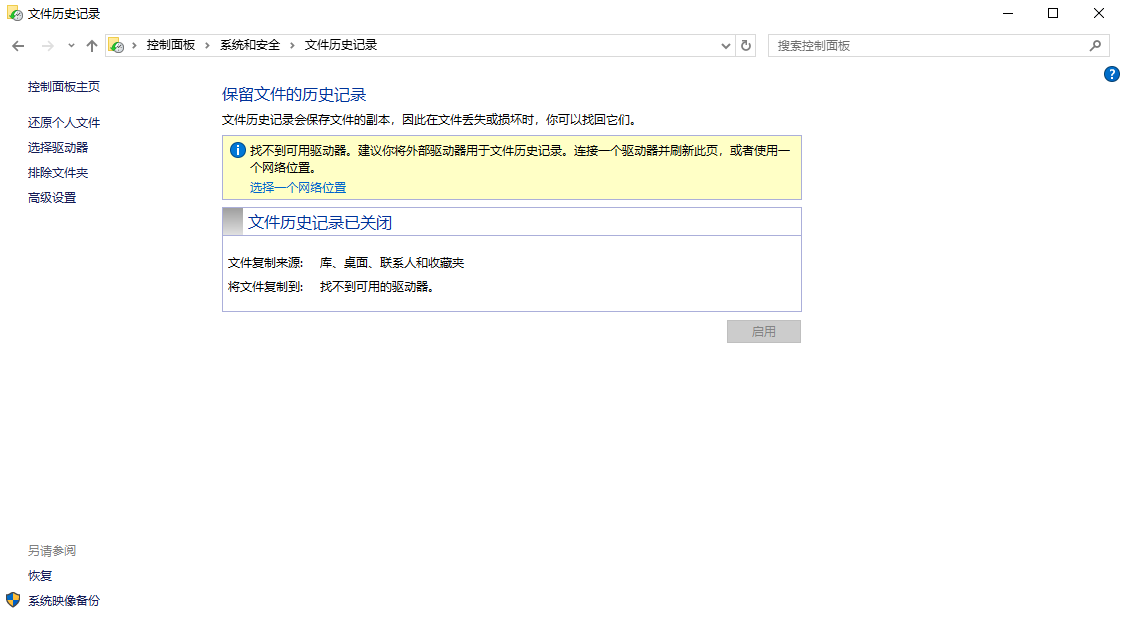
- 如果已设置备份驱动器,点击左侧的 “还原个人文件”。
- 在打开的窗口中,使用左右箭头按钮导航到包含你删除文件夹的备份时间点。
- 浏览或搜索找到你需要恢复的文件夹。
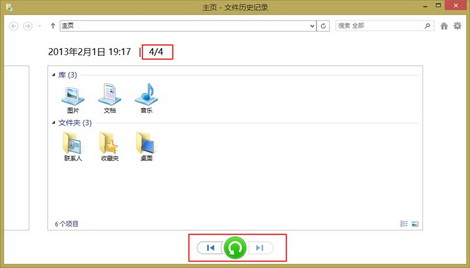
- 选中文件夹,点击窗口中央绿色的 “还原” 按钮。可以选择还原到原始位置或指定位置。
2、通过备份与还原恢复(适用于文件备份或系统映像):
- 打开 控制面板 > 系统和安全 > 备份和还原 (Windows 7)。
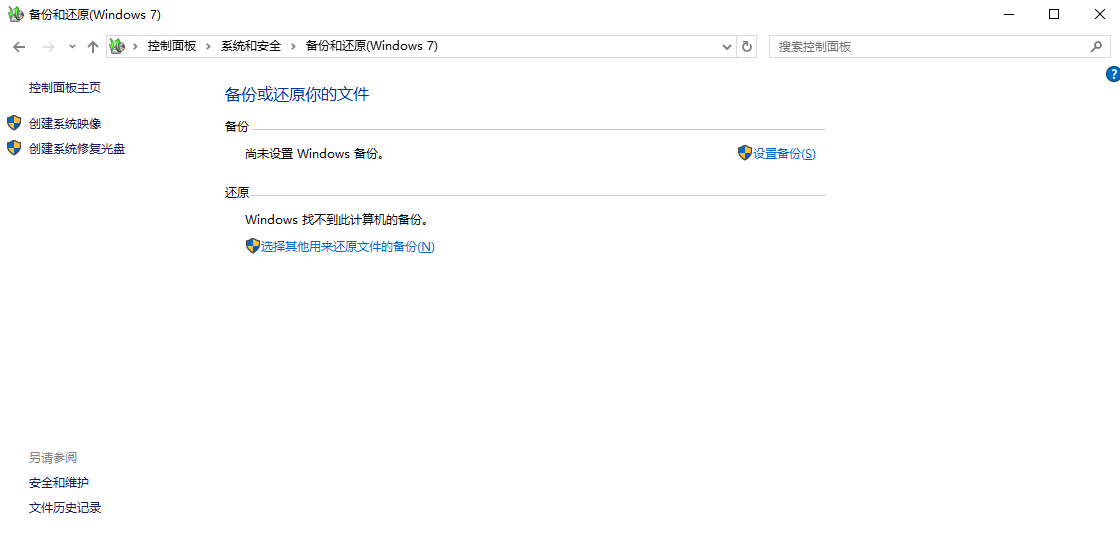
- 点击 “还原我的文件”(针对文件备份)或 “还原系统设置或计算机” > “高级恢复方法” > “使用之前创建的系统映像恢复计算机”(针对系统映像)。
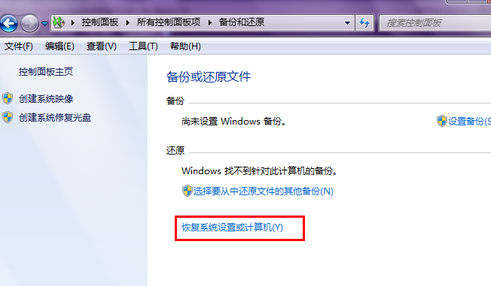
- 按照向导操作,选择包含备份的驱动器,找到并选择你需要恢复的文件夹所在的备份集和时间点。
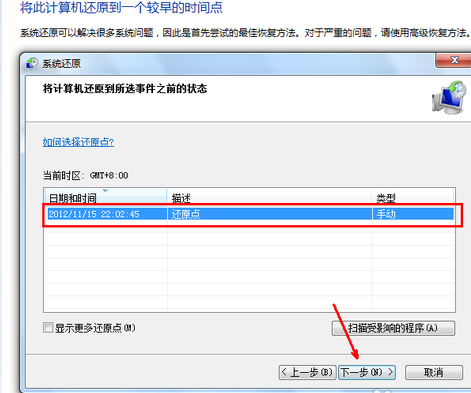
- 选择还原位置(通常建议还原到原始位置,除非有冲突)。
- 完成向导,执行恢复。
注意点:
- 依赖备份: 此方法完全依赖于你在文件丢失前是否已经正确设置并启用了备份功能。 如果从未设置过备份,此方法无效。
- 备份频率: 恢复的文件夹版本取决于备份的时间点。文件历史记录可以恢复到特定时间点的版本。
- 系统映像: 恢复系统映像会覆盖整个系统分区,仅用于灾难性恢复或需要完全回滚系统时。恢复单个文件夹通常使用文件历史记录或文件备份更合适。
- 存储空间: 确保备份驱动器(外置硬盘、网络位置)有足够空间且连接正常。
四、高阶篇:卷影副本/系统还原点 - 系统的时光机
Windows的卷影复制服务会为文件或驱动器创建“先前版本”(快照)。如果该功能在删除文件夹之前已被启用(通常是系统保护开启的驱动器默认会创建),并且创建了还原点,你有可能从中恢复文件。系统还原点有时也包含用户文件。
详细操作步骤(恢复先前版本):
1、打开 文件资源管理器,导航到被删除文件夹原来所在的父文件夹。2、右键点击这个父文件夹(或驱动器盘符),选择 “属性”。
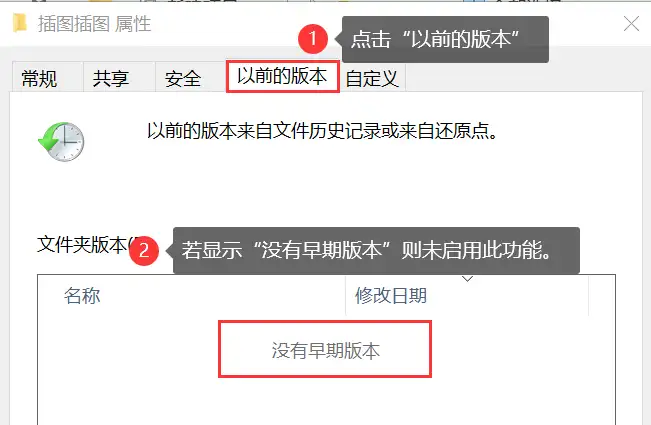
4、在列表中,你会看到该文件夹/驱动器在不同时间点保存的“先前版本”(如果有的话)。选择删除操作发生之前的某个时间点的版本。
5、点击 “打开”:可以查看该时间点文件夹的内容,确认是否有你需要恢复的文件夹。6、找到目标文件夹,你可以:
- 直接复制出来: 在打开的先前版本窗口中,选中需要的文件夹,复制粘贴到其他安全位置。
- 点击“还原”按钮: 慎用! 这将把整个父文件夹/驱动器还原到选定的先前版本状态,会丢失之后的所有更改!仅当确定需要完全回滚该位置时才使用。
详细操作步骤(使用系统还原点):
1、在Windows搜索栏输入 “创建还原点” 并打开。
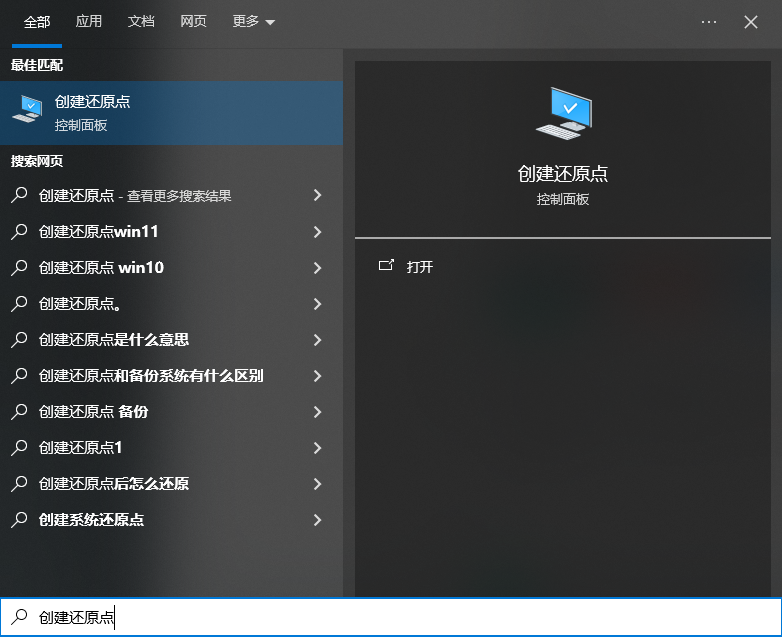
2、在“系统保护”选项卡,点击 “系统还原…” 按钮。
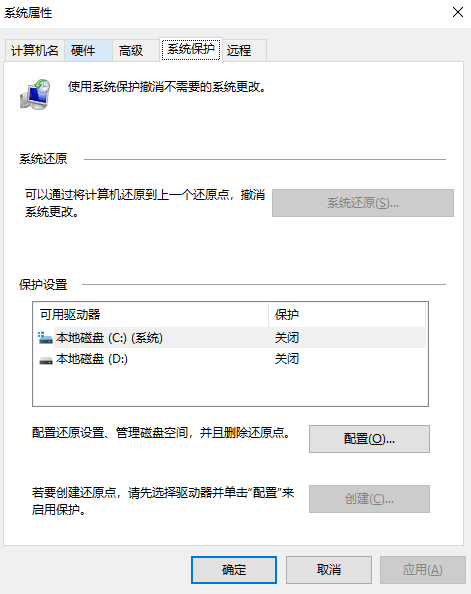
3、点击 “下一步”。
4、在还原点列表中,选择一个肯定包含你需要文件夹的、删除之前的还原点。可以点击 “扫描受影响的程序” 查看该还原点会影响的程序(主要是安装卸载信息)。5、点击 “下一步” > “完成” > “是” 确认开始还原。
6、电脑会重启并执行系统还原操作。
注意点:
- 非默认启用/依赖设置: 卷影副本需要系统保护对该驱动器开启才会自动创建。默认通常只对系统盘开启。用户盘可能需要手动开启。系统还原点默认定期创建(或关键操作前创建),但也可能被禁用。
- 覆盖风险: 系统还原点会覆盖系统设置、注册表和安装的程序状态。它主要不是为恢复用户文档设计的,虽然有时能顺带恢复。还原后可能需重新安装部分软件。
- “还原”按钮危险: 在“以前的版本”中使用 “还原” 按钮会覆盖整个文件夹/驱动器的当前状态,务必谨慎!优先使用“打开”然后复制。
- 时间点选择: 确保选择的先前版本或还原点时间早于文件夹被删除的时间。
五、极客篇:命令提示符 (CHKDSK / ATTRIB) - 命令行的曙光
适用于一些特定场景:
- 文件系统错误导致文件/文件夹“假丢失”:
CHKDSK命令可以检查并尝试修复磁盘错误。 - 文件被标记为隐藏/系统属性:
ATTRIB命令可以移除隐藏或系统属性(有时病毒或错误操作会导致文件夹被隐藏)。
详细操作步骤:
使用 CHKDSK (修复错误):
- 以管理员身份运行命令提示符(搜索
cmd> 右键 > 以管理员身份运行)。 
- 输入命令:
chkdsk X: /f(将X:替换为丢失文件夹所在的实际盘符,例如D:)。 - 如果提示该卷正在使用,询问是否计划在下一次系统重新启动时检查,按
Y然后回车。 - 重启电脑,系统会在启动时自动运行
CHKDSK进行扫描和修复。完成后进入系统,检查丢失的文件夹是否重新出现。
使用 ATTRIB (显示隐藏文件夹):
- 以管理员身份运行命令提示符。
- 导航到丢失文件夹的父目录。例如,文件夹在
D:\Work\Project丢失,先输入:d:(回车) 切换到D盘cd \Work(回车) 进入Work目录 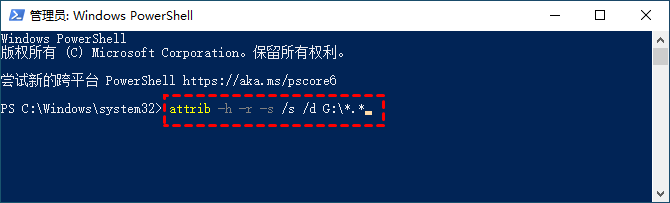
- 输入命令:
attrib -h -s Project(将Project替换为你的文件夹名)。-h移除隐藏属性,-s移除系统属性。 - 按回车执行。如果文件夹因属性隐藏,现在应该能在文件资源管理器中看到(需确保文件夹选项已设置为显示隐藏文件和文件夹)。
注意点:
- CHKDSK 风险:
CHKDSK /f在修复严重错误时有极小概率导致数据进一步损坏(尽管概率很低)。建议先尝试其他恢复方法。它主要针对文件系统错误,对普通删除无效。 - 管理员权限: 必须使用管理员权限运行命令提示符。
- ATTRIB 适用性: 此方法仅适用于文件夹被恶意或错误地添加了隐藏或系统属性而“看不见”的情况。对真正被删除的文件无效。
- 路径准确: 使用
ATTRIB时,命令提示符中的路径必须准确无误。
六、应急篇:Linux Live CD/USB - 绕过损坏的系统
当Windows系统严重崩溃、无法启动、或硬盘分区表损坏导致无法访问数据时,可以通过启动到Linux Live环境(如Ubuntu Live USB)来访问硬盘,尝试复制出重要文件,或运行Linux下的数据恢复工具(如PhotoRec, TestDisk)。这避免了启动故障的Windows系统可能对硬盘造成的进一步写入。
详细操作步骤:
1、创建Linux Live USB:
- 在另一台正常工作的电脑上下载Ubuntu或其他用户友好的Linux发行版ISO文件。
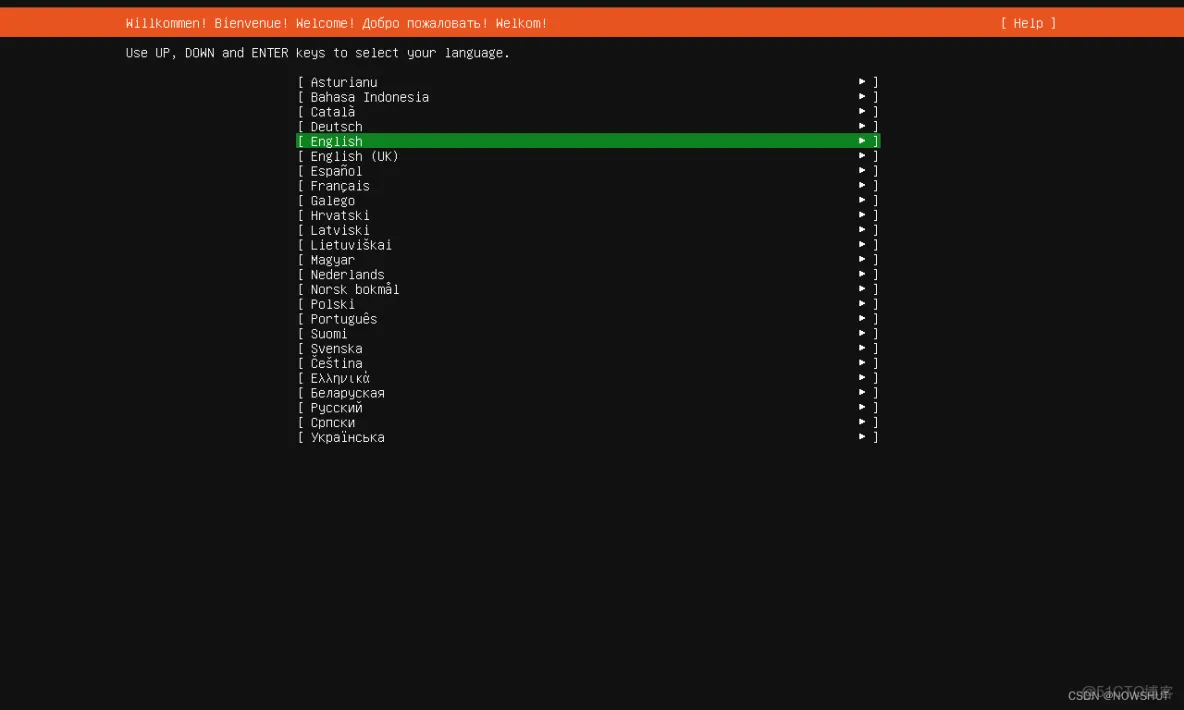
- 下载工具如Rufus或BalenaEtcher。
- 插入一个空U盘(至少8GB),使用工具将ISO写入U盘,制作成可启动的Live USB。
2、启动到Linux Live环境:
- 将制作好的Live USB插入需要恢复数据的电脑。
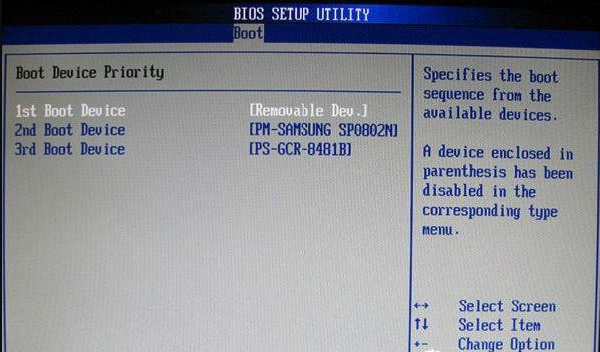
- 开机进入BIOS/UEFI设置(通常按F2、F10、Del等键),将USB设备设置为第一启动项。
- 保存设置并重启,电脑将从USB启动进入Linux Live环境(选择“Try Ubuntu”或类似选项)。
3、访问硬盘与恢复数据:
- 简单复制: 如果Linux能识别并挂载包含丢失数据的NTFS/FAT分区,打开文件管理器(如Nautilus),找到你的文件/文件夹,直接复制到另一个外置硬盘或U盘上。
使用Linux恢复工具:
- 打开终端(Terminal)。
- 安装工具:
sudo apt update && sudo apt install testdisk photorec(Ubuntu/Debian)。 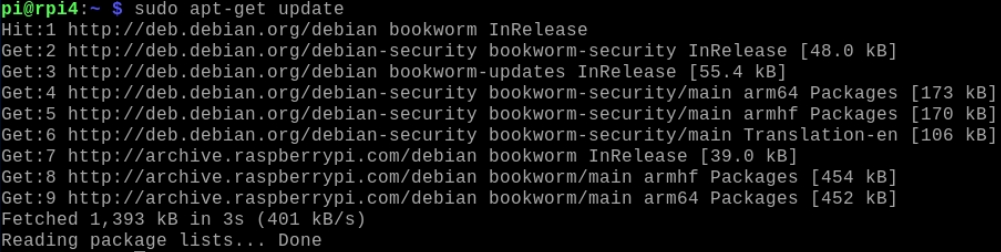
- 运行
sudo photorec(图形界面,适合恢复特定类型文件如照片文档)或sudo testdisk(功能强大,可修复分区表、恢复文件)进行扫描恢复。操作相对复杂,需参考具体工具文档。恢复出的文件同样要保存到外部存储。
注意点:
- 只读挂载: Linux挂载Windows分区时,强烈建议以只读(
ro)模式挂载(有时是默认),避免意外写入。复制文件时目标盘要可写。 - 硬件兼容性: 确保Live USB能在目标电脑上正常启动。可能需要调整BIOS设置(如关闭Secure Boot,启用Legacy BIOS/CSM)。
- 学习成本: Linux操作和恢复工具(如TestDisk)对新手有一定门槛。优先尝试简单复制。
- 目标存储: 准备好足够大的外置硬盘/U盘来存放恢复出来的数据。
七、终极篇:从备份中恢复 - 最可靠的保障
如果你遵循了良好的备份实践(如使用Windows内置备份、文件历史、Mac的Time Machine、第三方备份软件如Acronis True Image/Veeam Agent,或云备份服务如iDrive、Backblaze、OneDrive/Google Drive的同步与版本历史),那么从备份中恢复删除的文件夹是最安全、最可靠、最省心的方法。这是数据安全的基石。
详细操作步骤(根据你使用的具体备份方案操作):
1、本地/外置硬盘备份: 使用相应的备份软件(如Windows备份与还原、Acronis控制台、Time Machine界面)浏览备份集,找到删除前的版本,选择文件夹进行恢复。2、网络附加存储备份: 通过NAS的管理界面或配套软件访问备份,执行恢复操作。
3、云备份服务: 登录云备份服务商的网站或客户端,浏览备份的文件版本历史,找到删除前的文件夹版本,下载或恢复到本地。
4、云盘同步与版本历史: 对于OneDrive、Google Drive、Dropbox等:
- 访问网页版。
- 导航到被删除文件夹原来的位置。
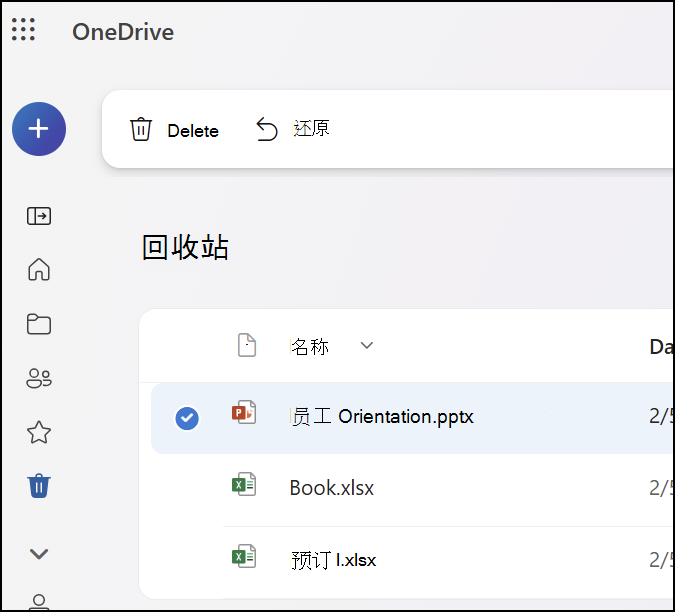
- 右键点击空白处或父文件夹(不同服务界面略有差异),查找 “查看版本历史”、“还原旧版本” 或 “回收站” / “垃圾箱” 选项。
- 在版本历史中找到删除前的状态,选择需要恢复的文件夹或文件进行还原。在回收站中找到文件夹并还原。
注意点:
- 备份是王道: 这是唯一能100%保证数据安全且轻松恢复的方法,但完全依赖你事前的备份习惯。
- 版本保留策略: 了解你的备份方案保留多少个历史版本以及保留多久。确保删除发生时,备份中还有可用的旧版本。
- 恢复位置: 恢复时注意选择正确的位置,避免覆盖现有文件(如果需要)。
- 云盘同步: 理解“同步”和“备份”的区别。同步文件夹本地删除通常也会导致云端删除(会进回收站)。利用好回收站和版本历史功能是关键。
比恢复更重要的事:终极忠告
1、停止写入!立即行动! 这是恢复成功的黄金法则。2、优先尝试简单方法: 回收站 > 文件历史/备份 > 卷影副本 > 专业软件扫描。避免一开始就使用高风险操作(如CHKDSK / 底层命令)。
3、保存位置是生命线: 使用恢复软件时,绝对不要将恢复出的文件保存回原丢失分区!必须选择另一块物理硬盘。
4、物理损坏勿蛮干: 如果硬盘发出异响(咔哒声、摩擦声)、无法识别、或检测不到容量,立即断电!这很可能是物理故障(磁头损坏、电机卡死等)。强行加电或尝试软件恢复会加剧损坏。5、寻求专业数据恢复公司帮助是唯一选择,且费用高昂。
6、预防优于恢复: 血的教训换来最宝贵的经验:
- 启用并坚持备份! 3-2-1原则:至少3份数据副本,2种不同介质,1份异地保存。
- 重要操作(格式化、删除大文件夹)前二次确认。
- 考虑使用文件版本控制软件(如Git - 适合代码文档)或云存储的版本历史功能。
- 定期检查备份的有效性,确保关键时刻能恢复。
- 为重要硬盘开启系统保护(卷影副本)。
数据丢失如同火灾,恢复只是消防,备份才是真正的防火墙。 掌握恢复技巧能救急于水火,而建立并坚持备份习惯,方能让你的数字资产固若金汤,无惧任何意外。立即行动,检查你的备份策略,别让宝贵记忆和心血因一次误点而灰飞烟灭。
数据恢复优先级金字塔(速查指南)
[ 从有效备份中恢复 ] <--- 最可靠、首选[ 卷影副本/系统还原点 (若启用且可用) ]
[ 回收站 ] <--- 最便捷 [ 专业数据恢复软件 ] <--- 主力军 (覆盖大部分删除场景)
[ Linux Live USB (系统崩溃时) / 命令提示符 (特定隐藏/错误) ]
[ 专业硬件恢复 ](物理损坏时) 

 技术电话:17306009113
技术电话:17306009113 工作时间:08:30-22:00
工作时间:08:30-22:00 常见问题>>
常见问题>> 转转大师数据恢复软件
转转大师数据恢复软件
 微软office中国区合作伙伴
微软office中国区合作伙伴
 微信
微信 微信
微信 QQ
QQ QQ
QQ QQ空间
QQ空间 QQ空间
QQ空间 微博
微博 微博
微博
 从硬盘里删除的文件怎么恢复
从硬盘里删除的文件怎么恢复
 免费下载
免费下载





















